توصيل/التحكم في أجهزة الكمبيوتر عبر الشبكة باستخدام KontrolPack

تحكم بسهولة في أجهزة الكمبيوتر على شبكتك باستخدام KontrolPack. وصّل وأدر أجهزة الكمبيوتر التي تعمل بأنظمة تشغيل مختلفة بكل سهولة.
NoMachine هي أداة وصول عن بُعد "بدون تدخل" لأنظمة التشغيل Mac و Windows و Linux. يقدم عدة أنواع مختلفة من بروتوكولات الاتصال مثل SSH وبروتوكول NX الخاص بـ NM.
في هذا الدليل ، سنتناول كيفية إعداد نظام NoMachine البعيد على Linux ، وكذلك كيفية الاتصال بأجهزة الكمبيوتر باستخدام البرنامج.
يدعم NoMachine Ubuntu و Debian و Fedora و OpenSUSE والعديد من توزيعات Linux الأخرى عبر أرشيف TarGZ قابل للتنزيل. لتثبيت البرنامج على نظام التشغيل Linux الخاص بك ، قم بتشغيل نافذة طرفية واتبع الإرشادات أدناه.
ملاحظة: إلى جانب تثبيت NoMachine على الكمبيوتر لإرسال اتصال عن بعد ، يرجى تذكر تثبيت التطبيق على الكمبيوتر الذي تنوي الوصول إليه من خلال التطبيق. لن يعمل NoMachine ما لم يتم إعداده على كل من الكمبيوتر المضيف والكمبيوتر البعيد.
يدعم NoMachine رسميًا توزيعات Linux المستندة إلى Debian ، لذلك من السهل جدًا تشغيل العميل / الخادم على أنظمة التشغيل Ubuntu و Debian وأنظمة التشغيل التي تعتمد على نظامي التشغيل. لبدء التثبيت ، انتقل إلى صفحة التنزيل. في صفحة التنزيل ، انقر فوق "NoMachine لنظام التشغيل Linux DEB i386" أو "NoMachine لنظام التشغيل Linux DEB amd64."
بمجرد الانتهاء من التنزيل ، افتح مدير الملفات وانقر نقرًا مزدوجًا على ملف حزمة DEB لفتحه في Ubuntu Software Center أو GDebi (إذا كنت من مستخدمي Debian.) ثم انقر فوق الزر "تثبيت" واكتب في كلمة المرور الخاصة بك وقم بتثبيت البرنامج على جهاز الكمبيوتر الخاص بك.
بدلاً من ذلك ، قم بتشغيل Terminal واستخدم أداة dpkg لتثبيته عبر سطر الأوامر.
cd ~ / التنزيلات sudo dpkg -i nomachine * .deb
sudo apt install -f
أو لمستخدمي دبيان:
sudo apt-get install -f
NoMachine موجود على Arch Linux بفضل AUR. لتثبيته ، قم بتشغيل نافذة طرفية واتبع الإرشادات خطوة بخطوة أدناه.
الخطوة 1: باستخدام أداة Pacman ، قم بتثبيت التبعيات المطلوبة لتثبيت حزم AUR. (Base-devel and Git).
sudo pacman -S base-devel git
الخطوة 2: احصل على لقطة NoMachine AUR من الويب باستخدام الأمر git clone .
استنساخ بوابة https://aur.archlinux.org/nomachine.git
الخطوة 3: باستخدام أمر القرص المضغوط ، قم بتغيير دليل عمل المحطة الطرفية من ~ / home إلى مجلد "nomachine" الجديد.
نوماشين cd
الخطوة 4: إنشاء حزمة قابلة للتثبيت لنظام التشغيل Arch Linux باستخدام الأمر makepkg . ضع في اعتبارك أنه عند إنشاء حزمة ، يمكن أن تحدث مشاكل. تأكد من مراجعة التعليقات على صفحة AUR للحصول على إرشادات من المستخدمين الآخرين.
makepkg- سري
يمكن لتوزيعات Linux المستندة إلى Redhat مثل Fedora و OpenSUSE تثبيت نظام العميل / الخادم NoMachine بسهولة بفضل توفر حزمة RPM. لبدء التثبيت ، توجه إلى صفحة التنزيل واحصل على الإصدار 32 بت أو 64 بت من حزمة RPM.
عند الانتهاء من تنزيل حزمة RPM ، افتح مدير الملفات على جهاز الكمبيوتر Fedora أو OpenSUSE ، وانقر فوق "التنزيلات". بمجرد التنزيل ، انقر نقرًا مزدوجًا فوق RPM لتشغيل مثبت الحزمة الافتراضي.
أدخل كلمة المرور الخاصة بك واستخدم أداة تثبيت حزمة RPM لإعداد RPM على جهاز الكمبيوتر Fedora أو OpenSUSE. بدلاً من ذلك ، قم بتشغيل نافذة طرفية واتبع التعليمات لإعدادها عبر سطر الأوامر.
فيدورا
cd ~ / التنزيلات sudo dnf تثبيت nomachine * .rpm
OpenSUSE
cd ~ / التنزيلات
تثبيت sudo zypper nomachine * .rpm
هل تستخدم توزيعة لينوكس أقل شهرة؟ لا تقلق! لا يزال بإمكانك تشغيل نظام العميل / الخادم NoMachine على جهاز الكمبيوتر الخاص بك! اتبع الخطوات أدناه لتشغيله على جهاز الكمبيوتر الخاص بك.
الخطوة 1: انتقل إلى صفحة التنزيل واحصل على الإصدار 32 بت أو 64 بت من إصدار TarGZ NoMachine.
الخطوة 2: قم بتشغيل نافذة طرفية واستخدم الأمر tar لاستخراج أرشيف TarGZ.
sudo cp -p nomachine_6.3.6_1_x86_64.tar.gz / usr مؤتمر نزع السلاح / الدولار sudo tar zxf nomachine_6.3.6_1_x86_64.tar.gz
الخطوة 3: قم بتنفيذ البرنامج النصي للإعداد وقم بتثبيت البرنامج على جهاز الكمبيوتر الخاص بك.
sudo / usr / NX / nxserver - تثبيت
افتح قائمة التطبيق على سطح مكتب Linux الخاص بك. عند فتحه ، ستلاحظ رسالة "مرحبًا بك في NoMachine" التي تتطرق إلى جميع ميزات البرنامج. كما أنه يحدد البروتوكولات المختلفة التي يدعمها (SSH و NX) ويعطي عناوين IP الخاصة بجهاز كمبيوتر Linux.
بعد قراءة رسالة الترحيب ، حدد "عدم إظهار هذا مرة أخرى" ، وانقر فوق الزر "متابعة" للانتقال إلى الصفحة التالية.
لتوصيل جهاز كمبيوتر بعيد ، انتظر حتى يقوم التطبيق بالبحث عنه. ثم ، انقر نقرًا مزدوجًا فوق الكمبيوتر للانتقال إلى صفحة الاتصال.
في صفحة الاتصال ، ستظهر لك معلومات متعلقة بالكمبيوتر البعيد. يعرض اسم المضيف وعنوان IP للشبكة المحلية. تأكد من أن كل شيء يبدو كما ينبغي ، ثم حدد "موافق" للمتابعة إلى الصفحة التالية.
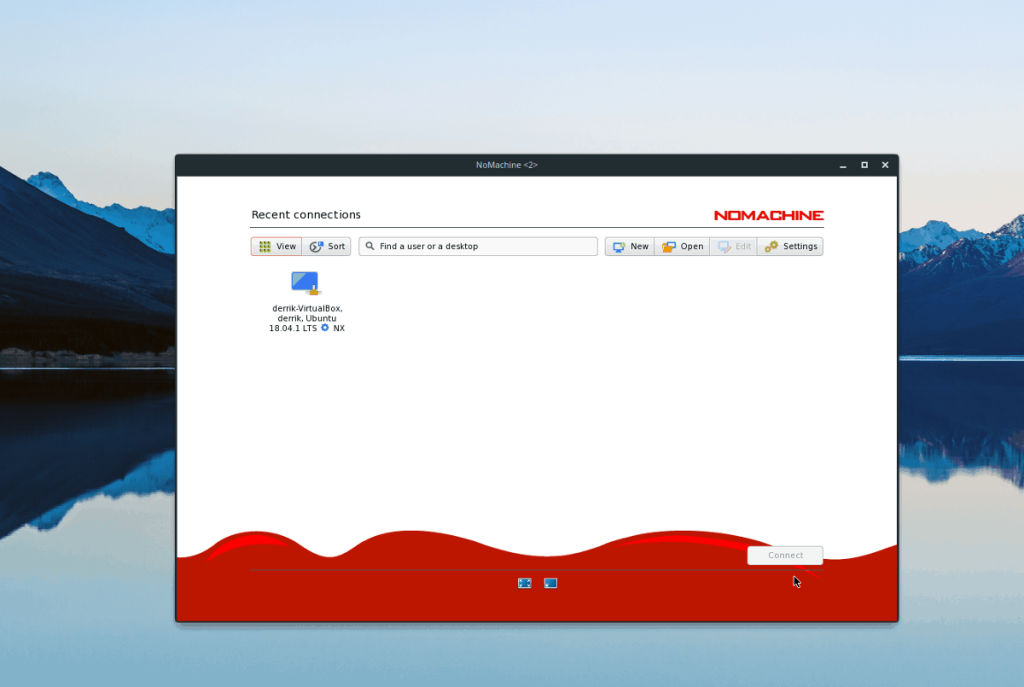
بمجرد مراجعة إعدادات الاتصال للكمبيوتر البعيد ، حان الوقت للوصول إلى الكمبيوتر عن بُعد. قم بتمييزه بالماوس وانقر فوق "اتصال" ، وأدخل كلمة المرور الخاصة بك للوصول إلى الكمبيوتر البعيد.
الخروج من الاتصال عن بعد سريع بشكل منعش. ليست هناك حاجة للنقر على "إنهاء" أو "خروج". بدلاً من ذلك ، إذا كنت ترغب في إغلاق جلسة حالية ، فانقر فوق زر الإغلاق. من الممكن أيضًا ترك اتصال بالضغط على Alt + F4 على لوحة المفاتيح.
تحكم بسهولة في أجهزة الكمبيوتر على شبكتك باستخدام KontrolPack. وصّل وأدر أجهزة الكمبيوتر التي تعمل بأنظمة تشغيل مختلفة بكل سهولة.
هل ترغب في تنفيذ بعض المهام المتكررة تلقائيًا؟ بدلًا من الضغط على زر يدويًا عدة مرات، أليس من الأفضل لو كان هناك تطبيق؟
iDownloade أداة متعددة المنصات تتيح للمستخدم تنزيل محتوى خالٍ من إدارة الحقوق الرقمية (DRM) من خدمة iPlayer التابعة لهيئة الإذاعة البريطانية (BBC). ويمكنها تنزيل كلا الفيديوين بصيغة .mov.
لقد قمنا بتغطية ميزات Outlook 2010 بمزيد من التفاصيل، ولكن نظرًا لأنه لن يتم إصداره قبل يونيو 2010، فقد حان الوقت لإلقاء نظرة على Thunderbird 3. هناك
يحتاج الجميع إلى استراحة بين الحين والآخر، فإذا كنت تبحث عن لعبة شيقة، جرّب Flight Gear. إنها لعبة مجانية مفتوحة المصدر ومتعددة المنصات.
MP3 Diags هي الأداة الأمثل لإصلاح مشاكل ملفاتك الصوتية. يمكنها وسم ملفات MP3 بشكل صحيح، وإضافة أغلفة الألبومات المفقودة، وإصلاح خلل VBR.
تمامًا مثل جوجل ويف، أحدثت خدمة جوجل فويس ضجة كبيرة حول العالم. تهدف جوجل إلى تغيير طريقة تواصلنا، وبما أنها أصبحت
هناك العديد من الأدوات التي تتيح لمستخدمي فليكر تنزيل صورهم بجودة عالية، ولكن هل هناك طريقة لتنزيل مفضلات فليكر؟ لقد وصلنا مؤخرًا
ما هو أخذ العينات؟ وفقًا لويكيبيديا، "هو عملية أخذ جزء، أو عينة، من تسجيل صوتي واحد وإعادة استخدامه كأداة أو
مواقع جوجل هي خدمة من جوجل تتيح للمستخدم استضافة موقع ويب على خادم جوجل. ولكن هناك مشكلة واحدة، وهي عدم وجود خيار مدمج للنسخ الاحتياطي.



![قم بتنزيل FlightGear Flight Simulator مجانًا [استمتع] قم بتنزيل FlightGear Flight Simulator مجانًا [استمتع]](https://tips.webtech360.com/resources8/r252/image-7634-0829093738400.jpg)




